- Autors Jason Gerald [email protected].
- Public 2023-12-16 11:26.
- Pēdējoreiz modificēts 2025-01-23 12:26.
Programmā Microsoft Word varat paveikt ne tikai vārdus. Varat izveidot diagrammas un grafikus, pievienot multividi un zīmēt vai formatēt formas. Šīs ātrās un vienkāršās darbības parādīs, kā uzzīmēt trīsdimensiju formu vai pievienot trīsdimensiju efektu esošai formai. Pirms sākat, pārliecinieties, vai esat atjauninājis Microsoft Word uz jaunāko versiju.
Solis
1. metode no 3: Trīsdimensiju objektu zīmēšana
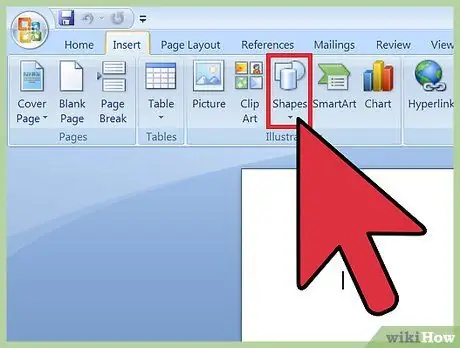
1. solis. Atlasiet “Ievietot”> “Forma”
Izvēlni “Ievietot” varat atrast ekrāna augšdaļā.
- Mac datoru lietotājiem izvēlne Shapes atrodas ekrāna labajā pusē.
- Datoru lietotāji nolaižamajā izvēlnē var piekļūt formas opcijām.
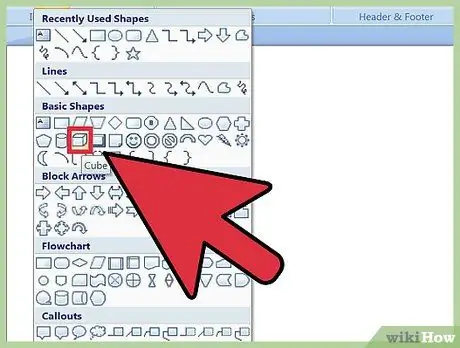
2. solis. Izvēlieties trīsdimensiju formu
Pārlūkojot pieejamās opcijas, varat redzēt vairākus formatētus trīsdimensiju objektus, tostarp kubus, cilindrus (kārbas) un citas formas ar izliekumiem vai slīpumiem. Noklikšķiniet uz vēlamās formas, lai to atlasītu.
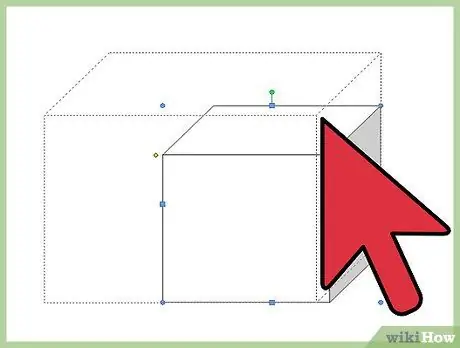
Solis 3. Uzzīmējiet trīsdimensiju formu
Noklikšķiniet uz jebkuras sadaļas, ko var dokumentēt. Forma tiks parādīta iepriekš noteiktā izmērā (parasti vienāda ar “1 x 1” attiecību vai tuvu tai).
Varat arī noklikšķināt un vilkt kursoru, lai uzzīmētu formu vēlamajos izmēros
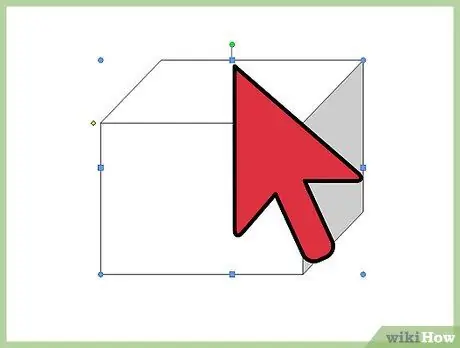
Solis 4. Mainiet formu
Jūs varat mainīt formu, noklikšķinot uz tās, lai parādītu lieluma mainīšanas lodziņus. Noklikšķiniet un velciet lodziņus, lai mainītu formas lielumu un seju virzienu.
2. metode no 3: divdimensiju objektu pārvēršana trīsdimensiju objektos
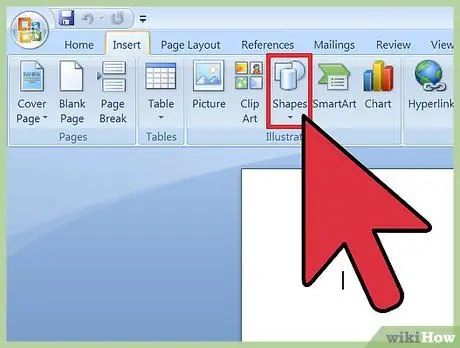
1. solis. Atlasiet “Ievietot”> “Forma”
Izvēlni “Ievietot” varat atrast ekrāna augšdaļā.
- Mac datoru lietotājiem izvēlne Shapes atrodas ekrāna labajā pusē.
- Datoru lietotāji nolaižamajā izvēlnē var piekļūt formas opcijām.
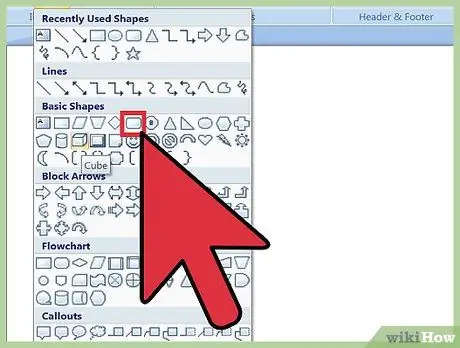
Solis 2. Uzzīmējiet divdimensiju objektu
Atlasiet divdimensiju objektu, kuru vēlaties pārvērst par trīsdimensiju objektu. Noklikšķiniet uz tukšas dokumenta daļas, lai parādītu objektu.
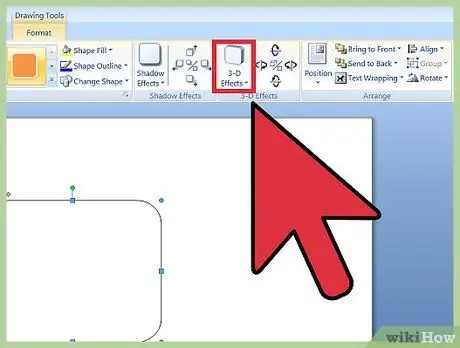
3. solis. Atveriet izvēlni “Formāts”
Ar peles labo pogu noklikšķiniet uz formas (Mac lietotājiem, noklikšķinot, turiet nospiestu taustiņu Ctrl) un atlasiet “Format Shape”.
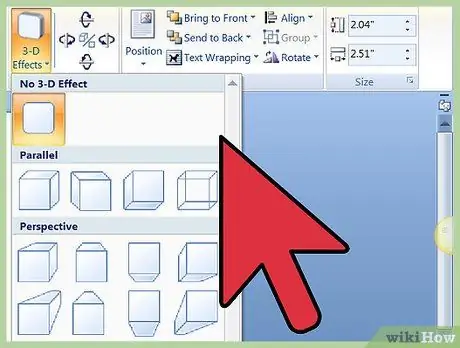
Solis 4. Pagrieziet objektu trīs dimensijās
Atlasiet “3-D Rotation” un izmantojiet rotācijas pogas, lai pagrieztu formu uz X, Y un Z asīm. Eksperimentējiet ar rotāciju, līdz forma ir vērsta vēlamajā virzienā.
Lai redzētu pievienotā tilpuma dziļumu, forma jāpagriež, pamatojoties uz X vai Y asi
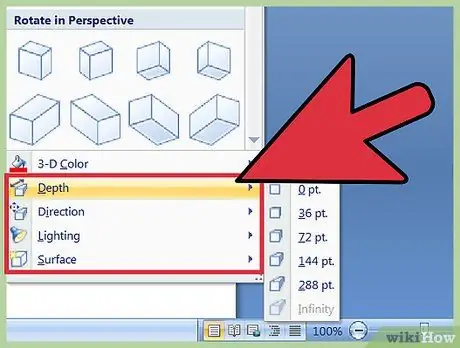
Solis 5. Pievienojiet objektam dziļumu vai tilpumu
Izvēlnē "Formāta forma" atlasiet " 3-D formāts ” > “ Dziļums un virsma " Palieliniet "Dziļuma" skaitli līdz vēlamajam dziļumam un novērojiet objekta maiņu no divdimensiju formas uz trīsdimensiju formu.
- Varat eksperimentēt ar X, Y un Z dziļuma un leņķa vērtībām, līdz esat apmierināts ar objekta izskatu.
- Izvēlnes " 3-D formāts”>“Slīps ”Ļauj objekta augšdaļai un apakšai pievienot vairāk trīsdimensiju efektu.
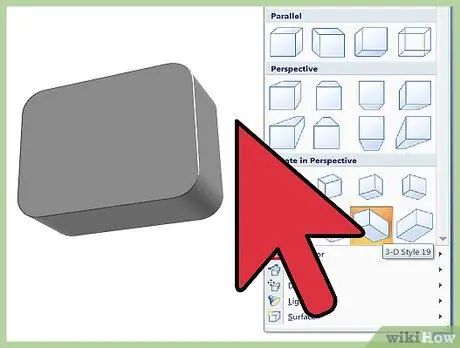
6. solis. Kad esat pabeidzis, noklikšķiniet uz “Ok”
3. metode no 3: trīsdimensiju efekta pievienošana tekstam un WordArt
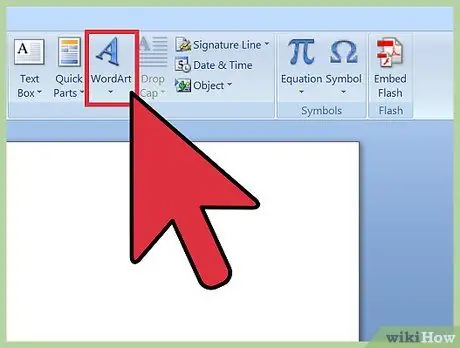
1. darbība. Pievienojiet teksta lauku vai WordArt
Izvēlieties " Ievietot”>“Teksta lodziņš "vai" Ievietot”>“WordArt " Izvēlne “Ievietot” atrodas ekrāna augšdaļā. Uzzīmējiet lodziņu un ierakstiet vajadzīgo tekstu kolonnā.
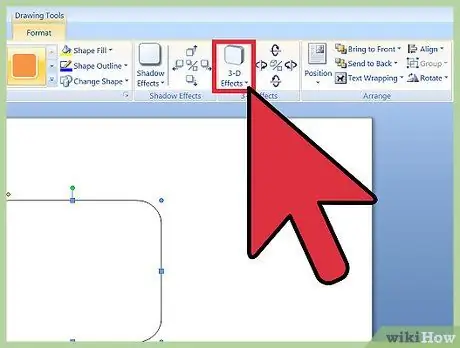
Solis 2. Pievienojiet lodziņam trīsdimensiju efektu
Ar peles labo pogu noklikšķiniet (Mac lietotājiem, turot nospiestu taustiņu Ctrl, vienlaikus noklikšķinot) uz WordArt vai teksta lauka un nolaižamajā izvēlnē atlasiet “Format Shape”. Sadaļā "3-D Rotation" mainiet X un/vai Y ass skaitļus. Sadaļā "3-D Format" palieliniet formas dziļuma skaitli.
- Varat eksperimentēt ar X, Y un Z dziļuma un leņķa skaitļiem, līdz esat apmierināts ar objekta trīsdimensiju izskatu.
- Lai labāk redzētu objektam pievienoto trīsdimensiju efektu, mainiet aizpildījuma krāsu izvēlnē "Format Shape".
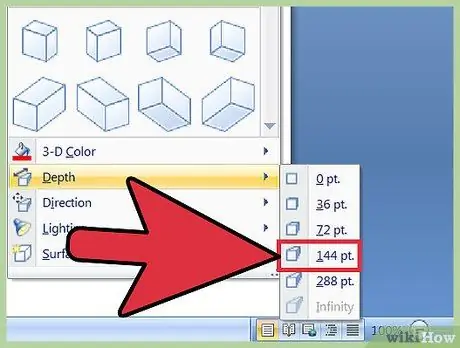
Solis 3. Pievienojiet burtiem trīsdimensiju efektu
Ar peles labo pogu noklikšķiniet (Mac lietotājiem, turot nospiestu taustiņu Ctrl, vienlaikus noklikšķinot) uz WordArt vai teksta lauka un nolaižamajā izvēlnē atlasiet “Formatēt teksta efektus”. Sadaļā "3-D Rotation" mainiet X un/vai Y ass skaitļus. Sadaļā "3-D Format" palieliniet formas dziļuma skaitli.
Lai labāk redzētu objektam pievienoto trīsdimensiju efektu, izvēlnē "Formatēt teksta efektus" mainiet aizpildījuma krāsu
Padomi
- Ja jūs nekad iepriekš neesat izveidojis trīsdimensiju objektu, ieteicams sākt ar vienkāršām formām.
- Jūs varat eksperimentēt ar krāsošanu un ēnu pievienošanu izvēlnei " Formāta forma”>“Aizpildīt " un " Formāta forma”>“3-D formāts”>“Dziļums un virsma ”.






